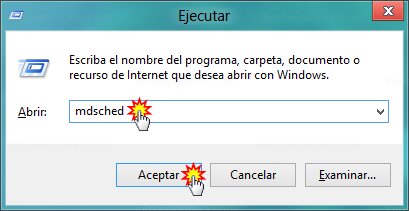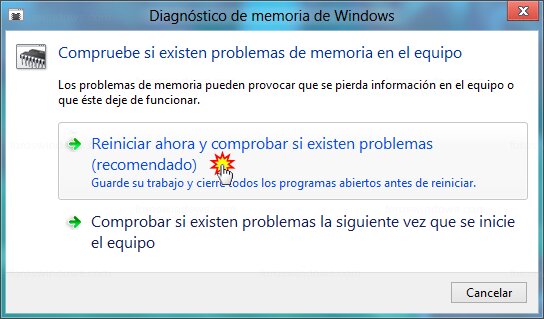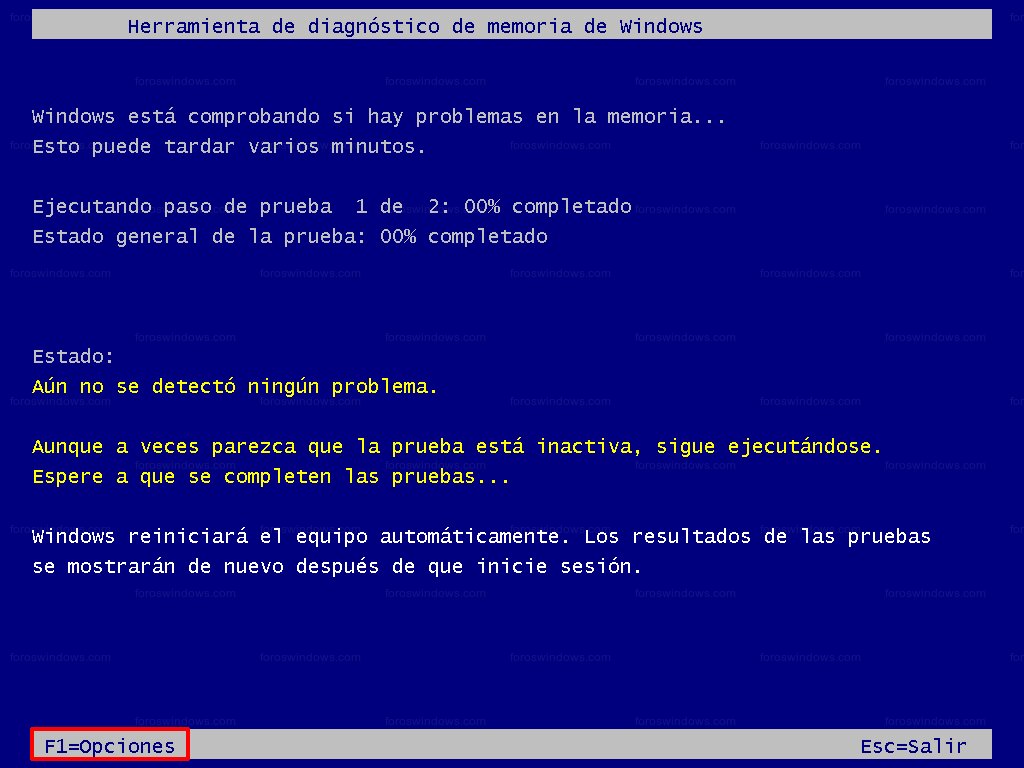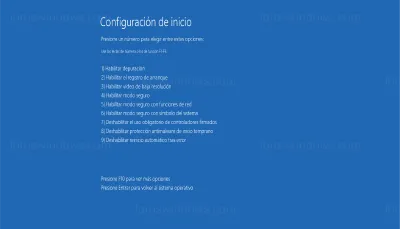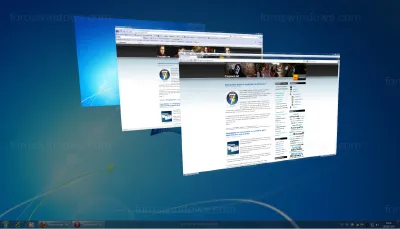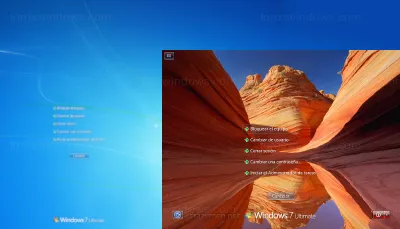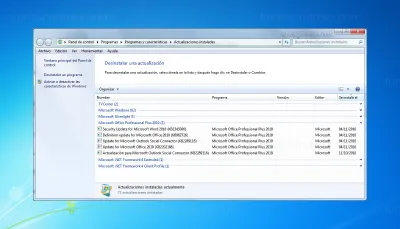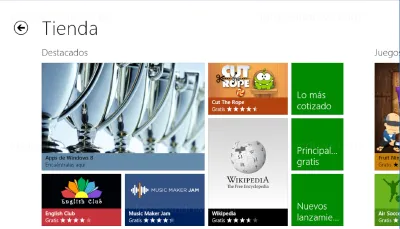Diagnóstico de memoria de Windows
Si dudamos si la memoria ram esta estropeada podemos usar la herramienta de diagnóstico de memoria de Windows que nos ofrece Windows desde Vista hasta Windows 8, que analiza la memoria ram en busca de sectores defectuosos para así evitar fallos en el sistema operativo.
Lo primero que debemos hacer para comprobar la memoria ram es cerrar todas las aplicaciones que tengamos abiertas, usar en el teclado la combinación de teclas Windows + R para abrir la ventana de ejecutar, en ella escribimos el comando mdsched y pulsamos en el botón aceptar (mdsched.exe).
Nos abrirá la utilidad Diagnostico de memoria de Windows (Windows memory diagnostic tool),en la que pulsaremos sobre Reiniciar ahora y comprobar si existen problemas (recomendado).
Nos reiniciara el equipo para diagnosticar la memoria ram y veremos la siguiente pantalla azul de la herramienta de diagnostico de Windows:
Veremos que automáticamente comienza la prueba de memoria ram, comprobando si hay problemas en la memoria realizando dos pasadas, una vez finalice se reiniciara el equipo y mostrara los resultados en Windows.
En principio con esa comprobación será suficiente, pero si queremos hacer un test de memoria ram más exhaustivo, podemos cambiar las opciones del escaneo pulsando en la tecla F1.
Nos permitirá cambiar la mezcla de pruebas, la caché y el numero de pasadas.
La mezcla de pruebas permite elegir entre:
Básico
Las pruebas básicas son MATS+, INVC y SCHCKR (caché habilitada).
Estándar
Las pruebas estándar incluyen todas las pruebas básicas más LRAND, Stride6 (caché habilitada),CHCKR3, WMATS+ y WINVC.
Extendid
Las pruebas extendidas incluyen todas las pruebas estándar más MATS+ (caché deshabilitada),Stride38, WSCHCKR, WStride-6, CHCKR4, WCHCKR3, ERAND, Stride6 (caché deshabilitada) y CHCKR8.
La caché permite elegir entre:
Predeter
Usara la configuración de caché predeterminada de cada prueba.
Activado
Activara la caché en todas las pruebas.
Desactiv
Desactivara la caché en todas las pruebas.
El recuento de pasos establece el numero total de veces que la mezcla de pruebas se repetirá, siendo 0 infinito y 99 el numero máximo de veces.
Para cambiar entre las distintas opciones tenemos que usar la tecla Tabulador, para aplicar los cambios con la tecla F10 y la tecla Esc para cancelar, que lo que hará es volver atrás y continuará el escaneo por defecto.
Al igual que en el modo automático, una vez termine de verificar la memoria ram reiniciará el equipo y mostrará los resultados en Windows.
El resultado será mostrado en un icono con un globo al lado del reloj de Windows, no nos aparecerá según se reinicia, tardara un tiempo.